PS美女海报设计实例教程,教你用PS如何制作海报
平面设计中海报设计可以说是设计师最常接触的设计类别,海报设计是视觉传达的表现形式之一,海报的设计需要设计师将图片、文字、色彩、空间等要素进行完美的结合,以恰当的形式向人们展示出宣传信息,这是一个综合应用软件的操作能力同时也需要设计师有良好的美工基础。下面品索教育分享了一篇PS美女海报设计实例教程,教你如何用ps做宣传海报。

创建一个1920×1080像素的RGB色彩模式的新文件。通常我们也可以使用更大像素的,因为在后面我们可以对它进行裁剪。
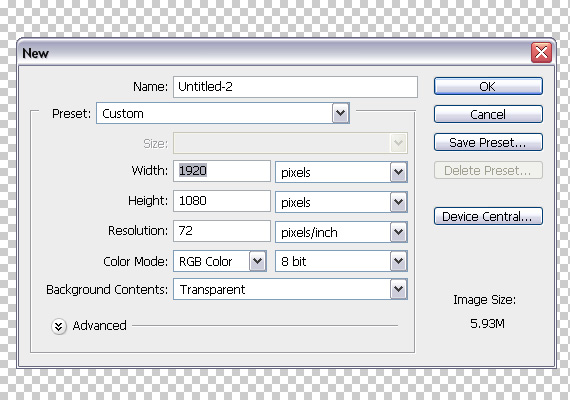
第2步:
打开教程中需要的素材,去图层>复制图层(CTRL + J),然后去滤镜>其它>高反差。设置半径为1.1像素,然后点击OK。
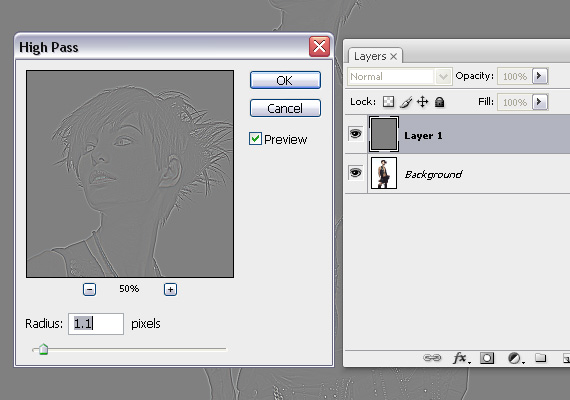
去窗口>图层(F7),并设置混合模式为叠加。选择所有图层和图层>合并图层(Ctrl + Shift + E)。
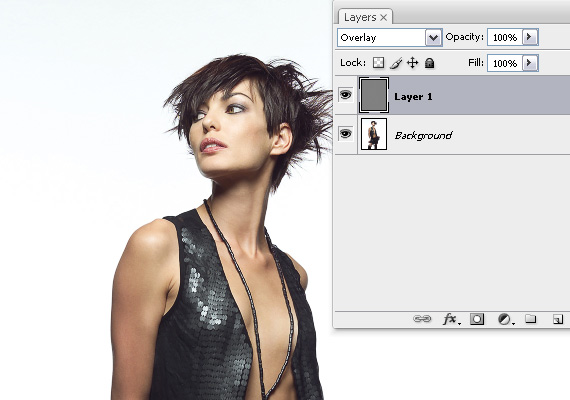
转到通道面板(窗口>频道),然后单击并拖动蓝色通道。通道会出现。单击它。
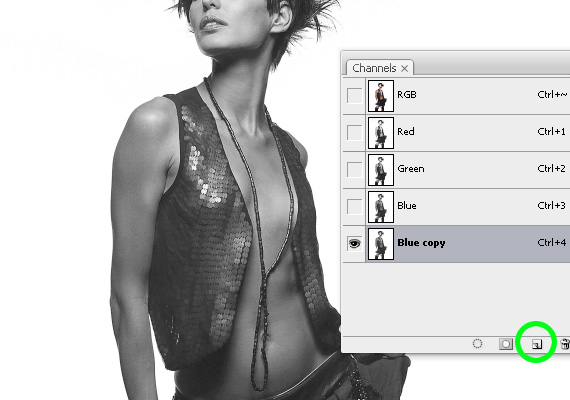
第5步:
去图像>调整>曲线(Ctrl + M)。然后设置类似矿山的图形。
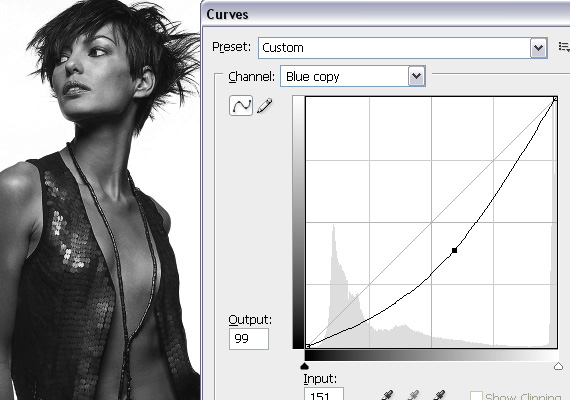
第6步:
使用aproximate设置重复第5步。想法是创建一个高对比度,所以我们可以加载一个精确的选择通道。
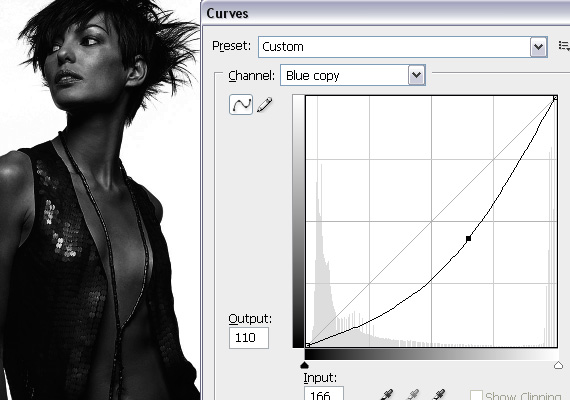
第7步:
使用画笔工具(B),按D设置前景色为纯黑色和油漆色的身体。

第8步:
使用加深工具(O),将其设置为阴影,将其设置为100%。加深对女孩的所有较亮区域。

去图像>调整>曲线(Ctrl + M)和调整类似矿山的曲线。这样做是为了从通道中删除浅灰色区域。
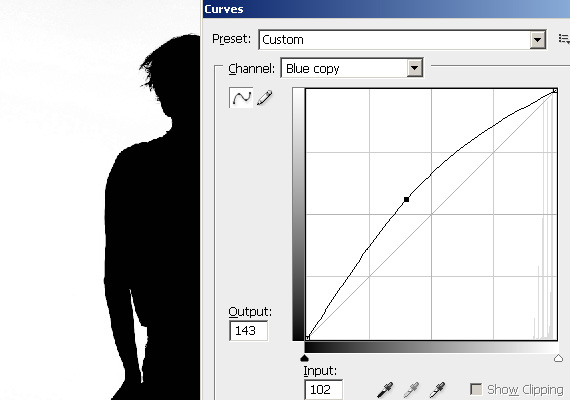
在通道窗口,按Ctrl 将通道的缩略图载入选区。你会看到一个轮廓。

双击图层面板(F7)图层缩略图,点击OK,以使其可编辑。再点击删除。

去窗口>排列>层叠。现在,点击拖动图层缩览到我们的文档。去编辑>自由变换(Ctrl + T),进入变换模式,然后单击拖动一个角同时按住SHIFT键,以保持比例。再按Enter键。
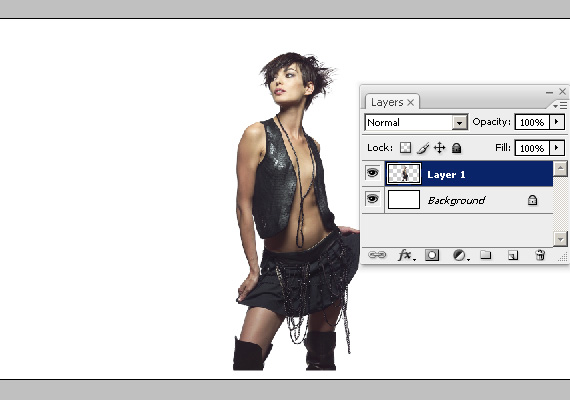
选中该图层,去图层>图层蒙版>显示全部。现在使用画笔工具(B),按D设置前景色为纯黑色和油漆色的脚。
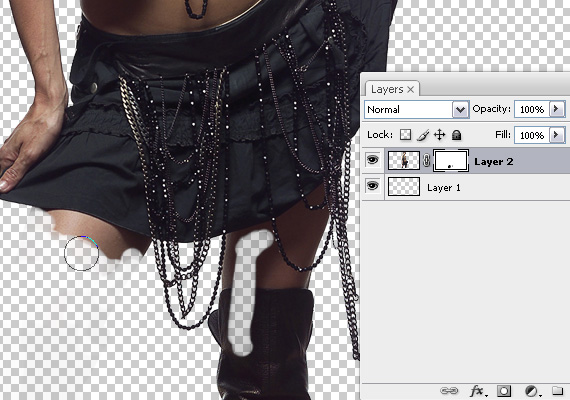
去图层>复制图层(CTRL + J)。这样的操作做两次。
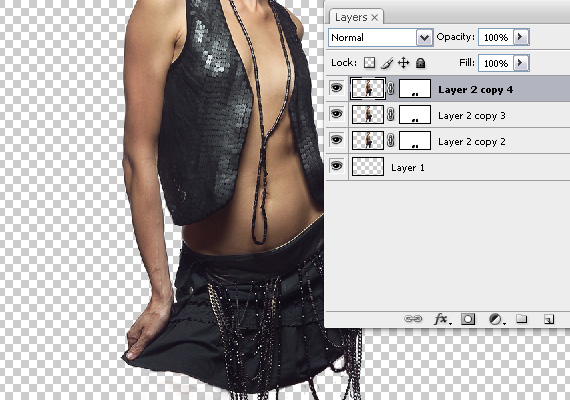
在图层面板(F7键),选择原始层。现在使用涂抹工具(R),设置一个圆,软刷和强度调整到约60%。开始做其他边缘的地方,然后尽量保持相同的方向。

重复第15步为第二层,同时也降低一点强度。

转到图层面板(F7键),点击将所有的女孩图层组中的图层。
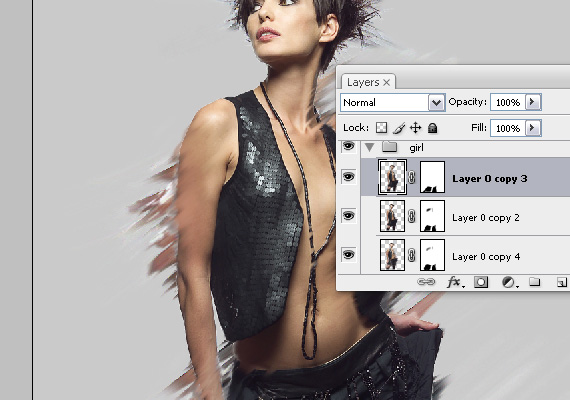
在图层面板,创建一个新层在所有图层上面。
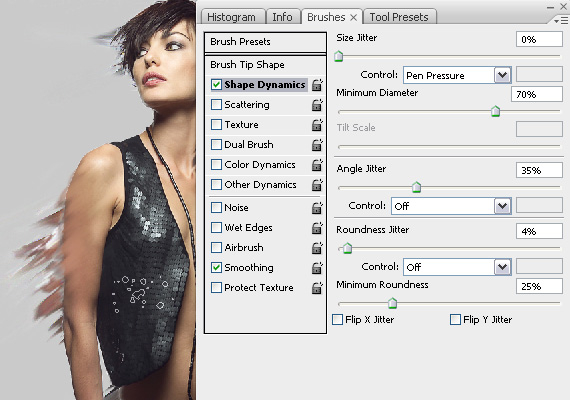
油漆过的边缘。只需按住ALT键,随机挑附近的颜色。

创建飞溅层以上两个新图层。选择第一个,使用画笔工具(B),设置硬度为100%和油漆三或四种颜色:明亮的黄色,橙色,红色和明亮的红色。

减小画笔的大小,以5-6像素,在图层面板(F7键)选择下一个层之上,并且开始画随机的,弯曲的形状。使用暗红色与ALT+单击。

选择橙色,尝试按照绘制的鲜艳的红色线条。

其余部分也做同样的颜色。最后的结果看起来应该像这样。

打开画笔面板(F5),并将其更改为一个飞溅。和在前面的步骤中一样,做一个非常小型灌木,然后加入不同颜色随机颜色的斑点。

创建一个新图层最上面的层的女孩上面,并设置混合模式为柔光。然后抓住画笔工具(B)和挑橙色(Alt +单击),设置硬度为0%,不透明度设置为50%和画一些明亮的灯光在身体部分。
这些层之间Alt +单击完成。
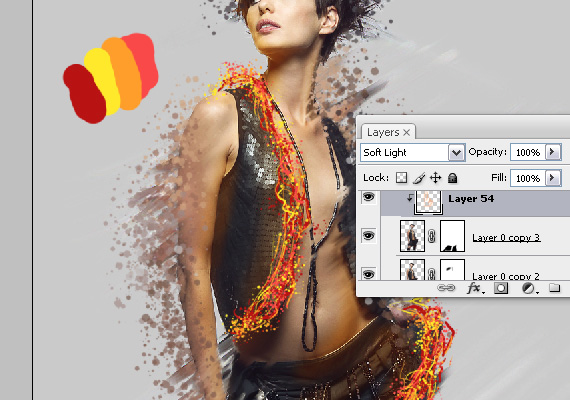
在最底层以上创建一个新层。然后讲它进行命名。选择画笔,并使用下面的设置。
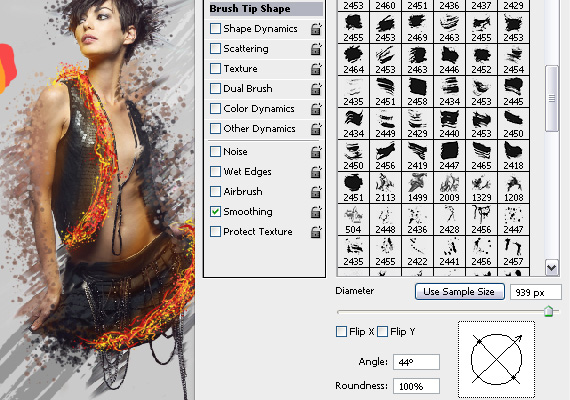
使用画笔工具和烤漆两种笔触,一是浅灰色和一个中间色调的灰色。

去图层>新建一层。然后将它命名。使用相同的设置与油漆刷,打D键和油漆2烟雾招。

使用椭圆工具(U),在画布上单击并按住SHIFT键画一个正圆。给它一个白色颜色填充。确保它被设置在形状。在图层面板(F7键)设置混合模式为柔光。

重复第29步,但使用一个暗灰色的颜色,并设置混合模式为正片叠底。

创建一个新图层(Ctrl + Shift + N)。现在,创建白色形状:绘制它们,创建随机三角形,圆形,设置不透明度为40%。

使用套索工具(L),选择素材小鸟,将它复制(Ctrl + C)和粘贴我们的文档(Ctrl + V)中。还去编辑>自由变换,使其更小。按Enter键。去图像>调整>去色(Ctrl + Shift + U)。

重复第32步,但这次去图像>调整>反相(Ctrl + I)。使用减淡工具(O),25%暴露于阴影设置和减轻暗区。
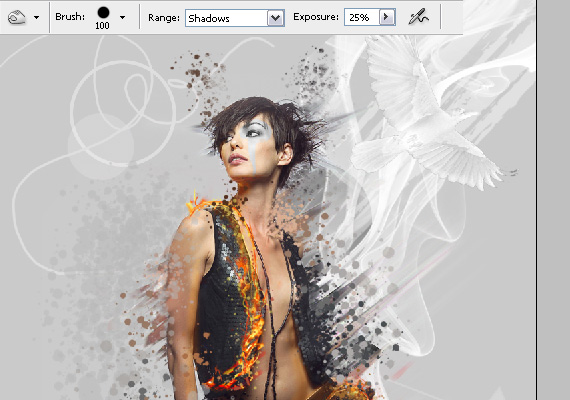
第34步:
选择第二个副本层。现在使用钢笔工具(P)并绘制类似形状开采和使用白色作为填充颜色。设置混合模式为颜色。

第35步:
选择最下面的图层,去图层>新建>图层。打开图层,选择所有(Ctrl + A),复制(Ctrl + C)和粘贴我们的画布中。调整大小以适应。

第36步:
创建一个新图层(Ctrl + Shift+ N),画笔工具(B),选择滴溅,然后单击机身的底部之下。

海报设计可以说非常考验设计师的综合能力,不单单是使用ps软件,其他设计软件也是可以实现的,很多时候都是交叉使用各类平面设计软件,比如说ps,ai,cdr等,加上设计师的创意和想法,设计出更好的作品。
猜你喜欢
![]()